Пожалуйста, прочитайте этот материал полностью.
Обновление прошивки интерфейса и активация опций производится при помощи утилиты для обновления прошивок UBT которая устанавливается совместно с CarBusAnalyzer, так же находится в одном архиве с программой CAN-CODER.
Для CarBusAnalyzer

Для CAN-CODER
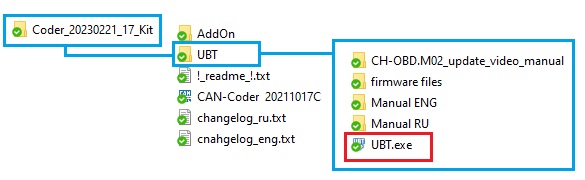
Загрузка прошивок
- Подключить интерфейс к компьютеру
- Запустить утилиту UBT
- Выбрать порт и нажать Подключиться.
- На форме UBT отобразится версия прошивки и версия платы.
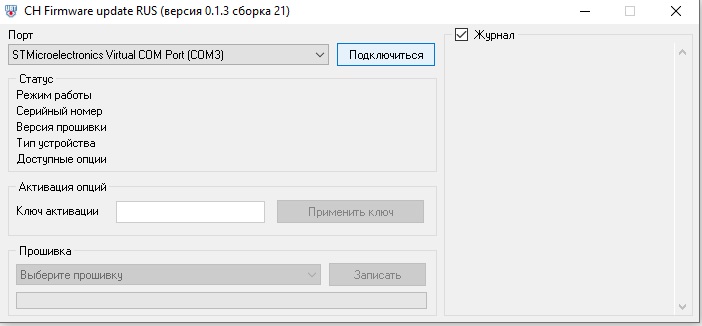
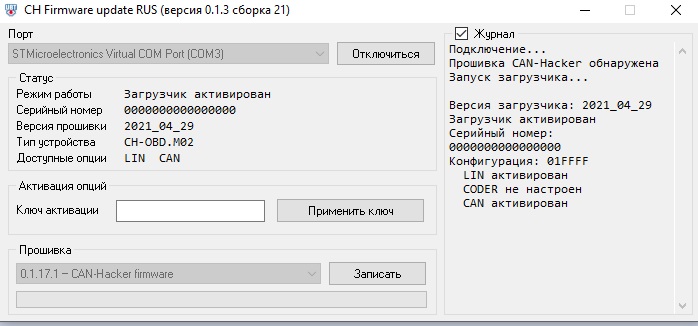
ВНИМАНИЕ! Если интерфейс по какой-либо аварийной причине не переводится в режим обновления – необходимо установить джампер на плату прибора согласно фотографии ниже, переподключить USB кабель и снова нажать Connect


- Для загрузки прошивки необходимо нажать кнопку Записать

После успешного завершения загрузки прошивки нужно нажать кнопку Отключиться и переподключить USB кабель интерфейса.
Если для перехода в Boot mode был установлен джампер, то необходимо интерфейс отключить от компьютера и снять джампер !
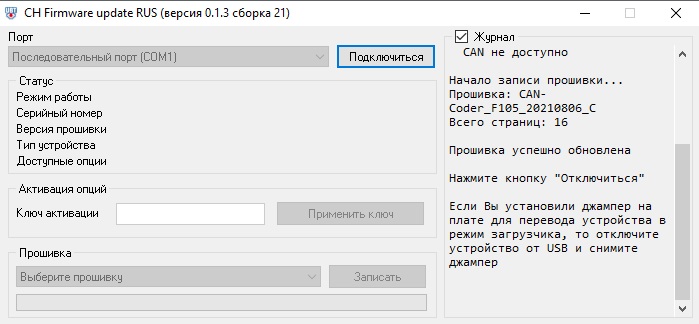
Активация дополнительных опций
Активация дополнительных опций так же осуществляется при помощи утилиты UBT.
При подключении к интерфейсу в нижней части формы UBT – в логе, отображается строка Configuration со списком активированных опций.
Активация опции производится при помощи ключа, который предоставляется пользователю по электронной почте. Если пользователь приобрел интерфейс в нашем магазине сразу с набором необходимых опций – самостоятельная активация не потребуется.
Последовательность действий:
- Подключить интерфейс к компьютеру, запустить утилиту UBT
- В UBT выбрать порт и нажать Соединиться
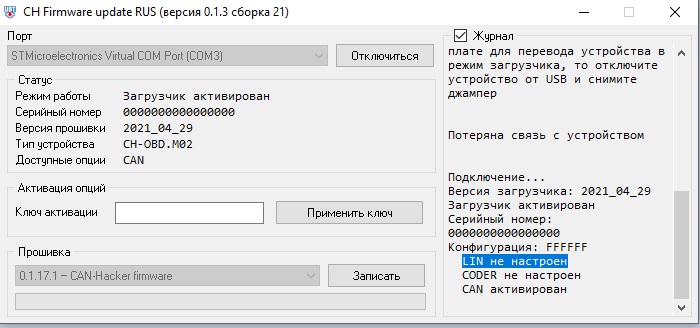
- В поле Ключ активации ввести предоставленный ключ
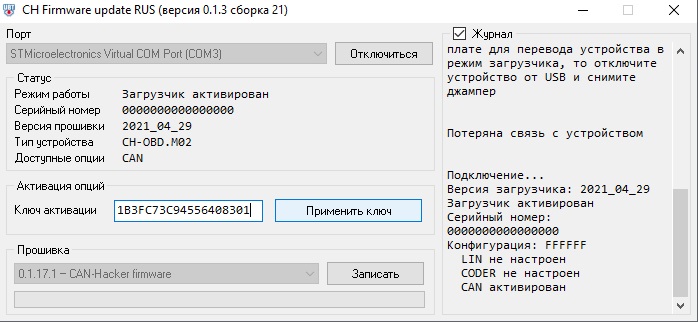
- Внимательно проверить введенные данные
- Если ключ введен правильно, установить флаг – нажать кнопку Применить ключ
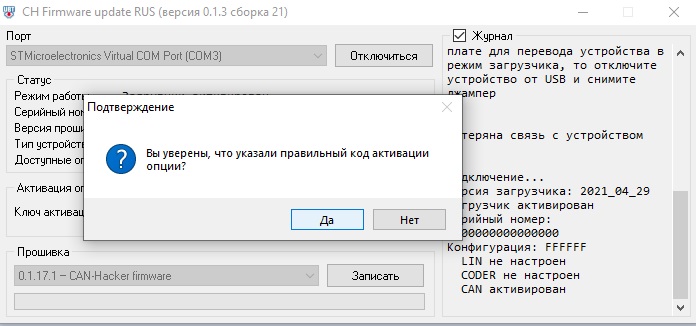
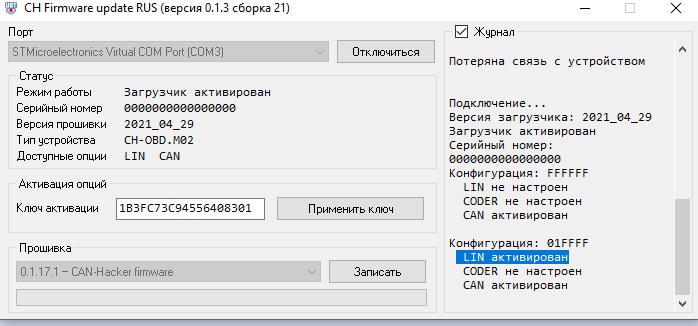
- После успешной активации выбранной опции в логе отобразится соответствующая запись.
ВНИМАНИЕ! Если опция не активируется ни в коем случае не продолжайте вводить ключ снова! Напишите нам в техническую поддержку! - Если опция требует загрузки отдельной прошивки (например CAN-Coder)- выберите прошивку из выпадающего списка Прошивка и загрузите ее, нажав кнопку Записать.
- Нажмите Отключиться
